Kako onemogočiti optimizacijo dostave v sistemu Windows 11
Microsoft Windows 11 Junak / / June 13, 2022

Zadnja posodobitev dne

Optimizacija dostave v sistemu Windows bi morala povečati hitrost posodabljanja, vendar boste morda želeli onemogočiti optimizacijo dostave v sistemu Windows 11.
Optimizacija dostave v sistemu Windows 11 omogoča hitrejše posodabljanje računalnikov in aplikacij Store v vašem omrežju.
Windows Update Delivery Optimization (WUDO) pošilja posodobitve sistema Windows drugim osebnim računalnikom v vašem omrežju z uporabo medsebojne povezave. Vendar pa lahko posodobi računalnike v vašem omrežju in drugih računalnikov na internetu.
Če imate samo en računalnik in omejen načrt pasovne širine, lahko porabi veliko podatkov – še posebej, če uporabljate merjena povezava. Na srečo vam bomo pokazali, kako onemogočiti optimizacijo dostave v sistemu Windows 11. Preučili bomo tudi, zakaj bi morda želeli pustiti WUDO omogočeno za lokalne osebne računalnike.
Kako onemogočiti optimizacijo dostave v sistemu Windows 11
Izklop optimizacije dostave v računalniku z operacijskim sistemom Windows 11 je preprost postopek.
Če želite onemogočiti optimizacijo dostave v sistemu Windows 11:
- Odprite meni Start in izberite Nastavitve.

- Izberite Windows Update na dnu leve plošče.
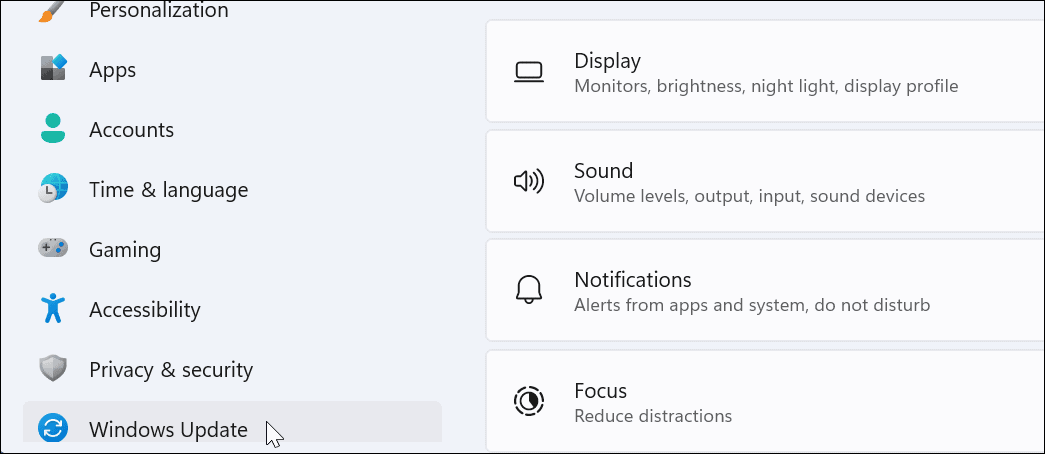
- Kliknite Napredne možnosti na naslednjem zaslonu.
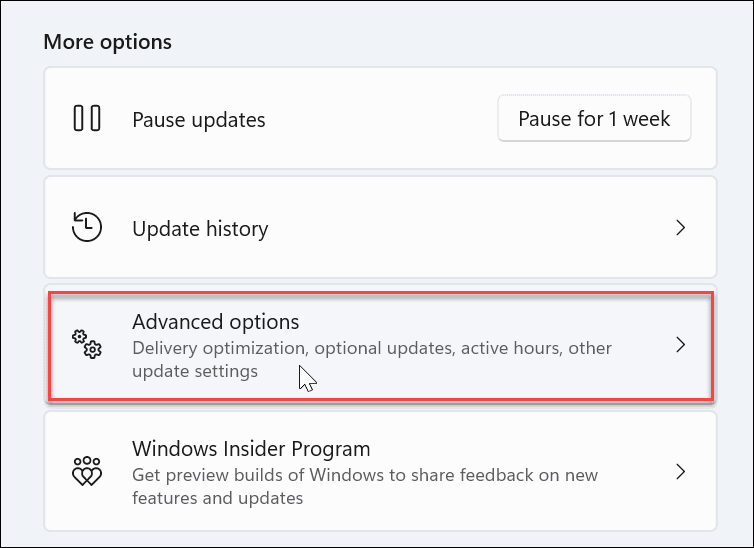
- Pomaknite se navzdol do Napredne možnosti razdelek in kliknite na Optimizacija dostave možnost.
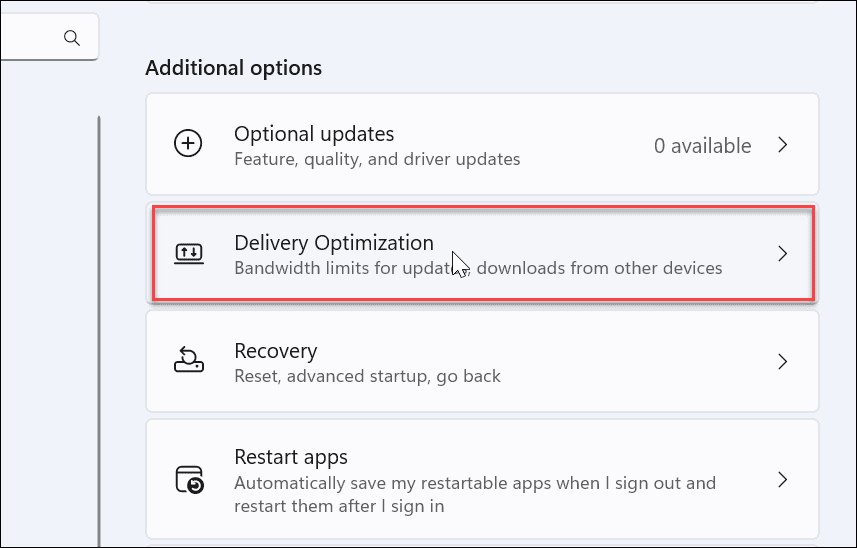
- Nato preklopite dovolite prenose iz drugih osebnih računalnikov preklopite na izklopljen položaj.
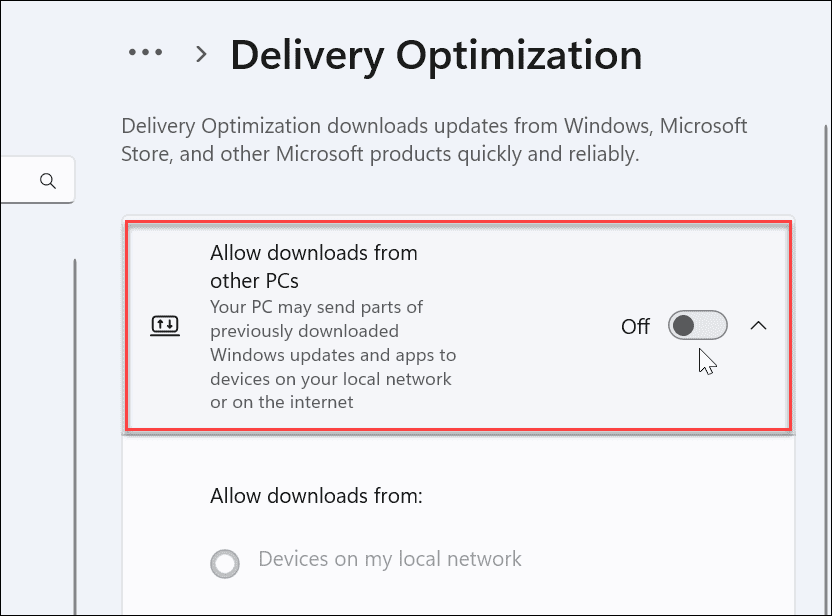
Optimizacija lokalne dostave pustite omogočeno
Če imate v omrežju več kot en računalnik, boste morda želeli pustiti omogočeno lokalno optimizacijo dostave. Ideja je izboljšati hitrost prenosa posodobitev za Windows Update (in aplikacije Microsoft Store). Uporablja tehnologijo peer-to-peer za distribucijo Windows Update med osebnimi računalniki.
Tako na primer, ko ima en računalnik popolno posodobitev različice, pošlje bite drugim računalnikom v vašem omrežju. To prihrani čas in pasovno širino – vsak računalnik ne prenaša enakih velikih posodobitev z Microsoftovih strežnikov za vsak računalnik.
Čeprav bi ga morda želeli ohraniti za lokalne računalnike, boste želeli zagotoviti, da posodablja samo lokalne sisteme.
Če želite omogočiti optimizacijo dostave za lokalne osebne računalnike samo v sistemu Windows 11:
- Odprite meni Start in pritisnite Nastavitve.
- Ko se odpre Nastavitve, izberite Windows Update z leve plošče in kliknite Napredne možnosti na desni.
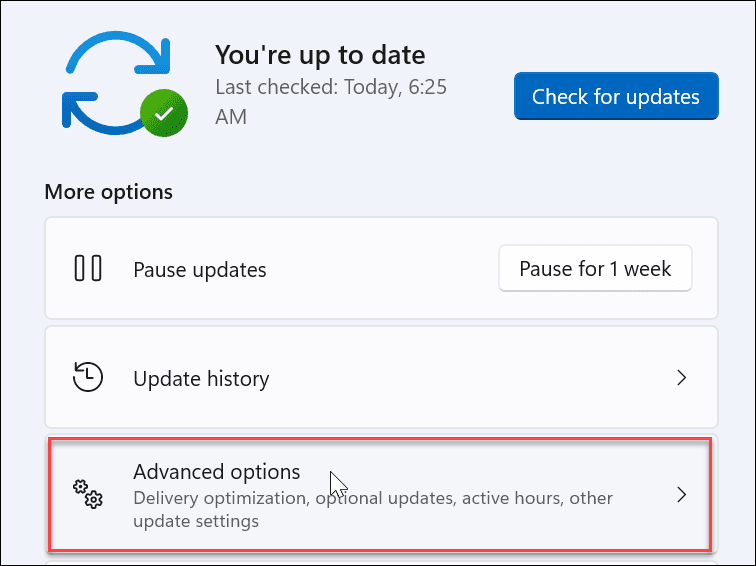
- Pomaknite se navzdol in izberite Optimizacija dostave.
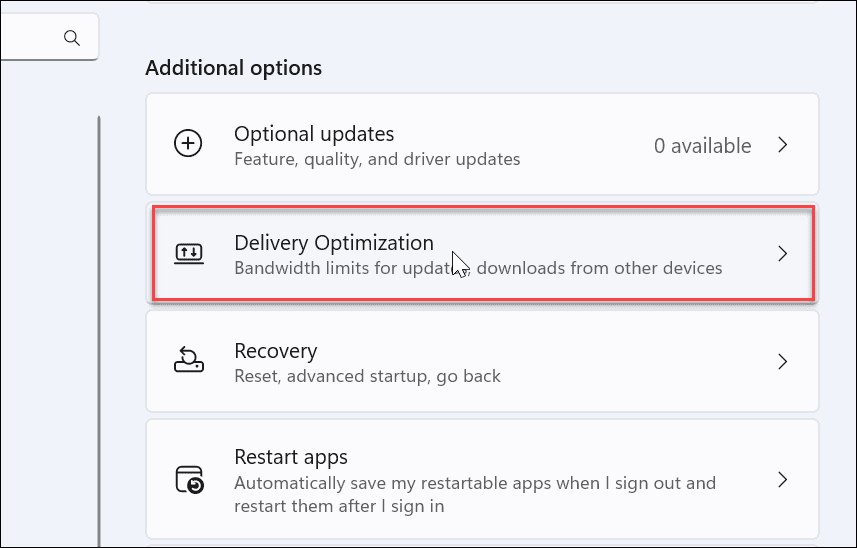
- Omogoči Dovoli prenose iz drugih osebnih računalnikov možnost in zagotovitev Naprave v mojem lokalnem omrežju so izbrani.
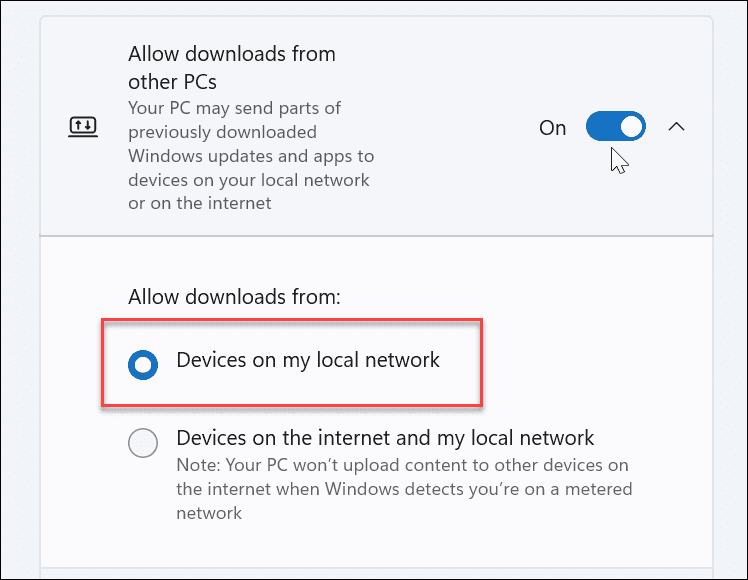
Preverite, ali opazite povečano zmogljivost, ko se pojavi velika posodobitev aplikacije Windows ali Store. Microsoft pravi, da ta funkcija izboljšuje uspešnost posodabljanja in uporablja manj pasovne širine. Vendar pa morda ne boste opazili razlike in jo raje popolnoma izklopite.
Optimizacija dostave v sistemu Windows 11
Medtem ko je funkcija obstajala sporno že od njegove uvedbe z operacijskim sistemom Windows 10, če želite onemogočiti optimizacijo dostave v sistemu Windows 11, je to preprost postopek. Žalostna težava je, da ga Microsoft privzeto omogoči in postopek za odjavo.
Če uporabljate službeni ali šolski računalnik in ne morete onemogočiti optimizacije dostave – morda je zatemnjena – to verjetno upravlja IT oddelek organizacije. V tem primeru se obrnite na svojega skrbnika IT za njihovo politiko glede WUDO.
Če še nimate sistema Windows 11, brez skrbi. Preverite onemogočanje optimizacija dostave v sistemu Windows 10.
Kako najti ključ izdelka za Windows 11
Če morate prenesti ključ izdelka za Windows 11 ali ga potrebujete samo za čisto namestitev operacijskega sistema,...
Kako počistiti predpomnilnik, piškotke in zgodovino brskanja v brskalniku Google Chrome
Chrome odlično shranjuje vašo zgodovino brskanja, predpomnilnik in piškotke, da optimizira delovanje brskalnika v spletu. Njeno je, kako ...
Ujemanje cen v trgovini: kako priti do spletnih cen med nakupovanjem v trgovini
Nakup v trgovini ne pomeni, da morate plačati višje cene. Zahvaljujoč garanciji za ujemanje cen lahko dobite spletne popuste med nakupovanjem v...
Kako podariti naročnino Disney Plus z digitalno darilno kartico
Če ste uživali v Disney Plus in ga želite deliti z drugimi, tukaj je opisano, kako kupiti naročnino Disney+ Gift za ...


